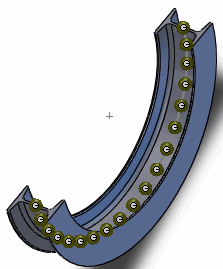Quando você modela um membro estrutural como uma viga, o software cria automaticamente um sistema de coordenadas local para a viga. O software lista as forças e tensões da viga com base no sistema de coordenadas local da viga.
Para visualizar o sistema de coordenadas de uma viga:
- Na árvore de estudos do Simulation, clique com o botão direito em uma definição de viga e clique em Editar definição. Selecione Mostrar direção da viga.
Uma seta vermelha mostra a direção axial positiva, uma seta verde mostra a direção 1 positiva e uma azul mostra a direção 2 positiva da viga selecionada. O software faz a plotagem da tríade local no centro de uma viga.
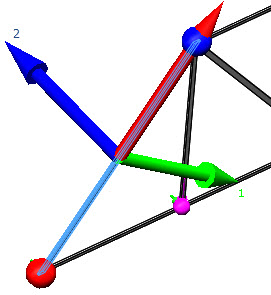
A direção axial vai da Extremidade 1  para a Extremidade 2 da viga
para a Extremidade 2 da viga  . O software atribui a Direção 1 (Dir 1) e Direção 2 (Dir 2) dependendo da geometria da seção. A Dir1 está paralela à aresta reta mais longa da seção transversal da viga. Se a aresta mais longa for curva, a Dir 1 estará tangente à aresta curvada. A Dir 2 está normal em relação à Dir 1 no sentido anti-horário.
. O software atribui a Direção 1 (Dir 1) e Direção 2 (Dir 2) dependendo da geometria da seção. A Dir1 está paralela à aresta reta mais longa da seção transversal da viga. Se a aresta mais longa for curva, a Dir 1 estará tangente à aresta curvada. A Dir 2 está normal em relação à Dir 1 no sentido anti-horário.
Por exemplo, consulte as atribuições de direção de viga para as diferentes seções transversais abaixo.
O software cria vários elementos de viga para cada definição de viga.

Depois de executar uma simulação com vigas, o software lista as forças da viga (axial, dir 1 de cisalhamento, dir 2 de cisalhamento, momento na dir 1, momento na dir 2 e Torque) e as tensões da viga de acordo com o sistema de coordenadas local da viga.
Consulte também os tópicos Ajuda do Simulation:Listar forças de viga e PropertyManager de Diagramas de viga.
Para perfis curvos, o software cria uma série de vigas retas curtas para aproximar a geometria. Cada elemento de viga tem suas próprias direções locais. Por exemplo, a direção axial de cada viga na seção arrastada mostrada abaixo é definida pela linha reta que conecta suas duas juntas. Na área de gráficos, um sistema de coordenadas é exibido na metade da viga.